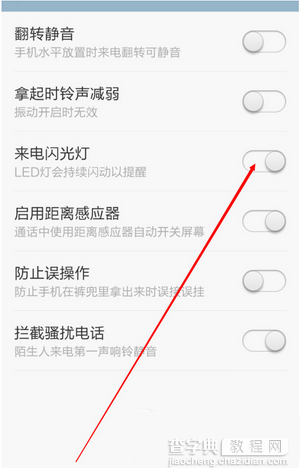小米手机如何设置来电闪光灯 小米手机来电闪光灯设置教程
发布时间:2016-12-21 来源:查字典编辑
摘要:在最新MIUI系统中实现了小米手机来电闪光灯的效果,还是有很多朋友不知道如何设置,今天小编就给大家带来小米手机来电闪光灯设置教置,一起来看看...
在最新MIUI系统中实现了小米手机来电闪光灯的效果,还是有很多朋友不知道如何设置,今天小编就给大家带来小米手机来电闪光灯设置教置,一起来看看吧!
小米手机来电闪光灯设置教程
注意:大家要将小米手机(MIUI系统)更新到最新的版本
第一步,打开小米手机设置选择,如图所示,一般在系统桌面上最左边一排
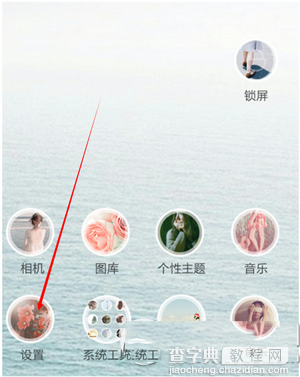
第二步,在设置里边找到电话选择,就是设置来电时的手机参数模式等
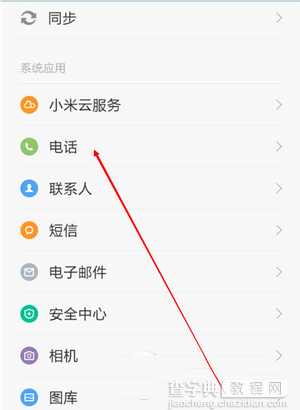
第三步,电话里边找到一个叫做来电时状态设置,一眼看不到的话,屏幕可以往下班滑动一下。
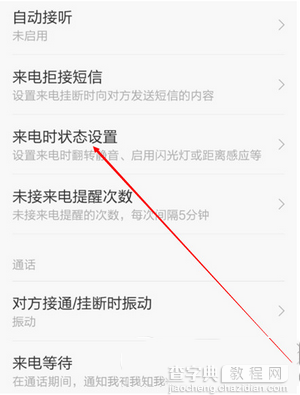
第四步,点击进入来电时状态设置页面,如图所示,根据提示找到闪光灯开关,开启。
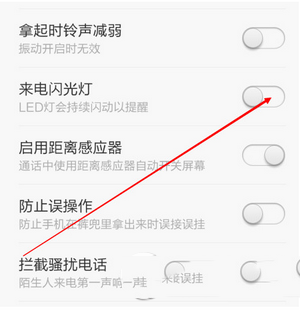
第五步,开启以后,这样如果有人再打电话的话你的手机后方闪光灯就一闪一闪的了